How to Install Spynger on iPhone and Android
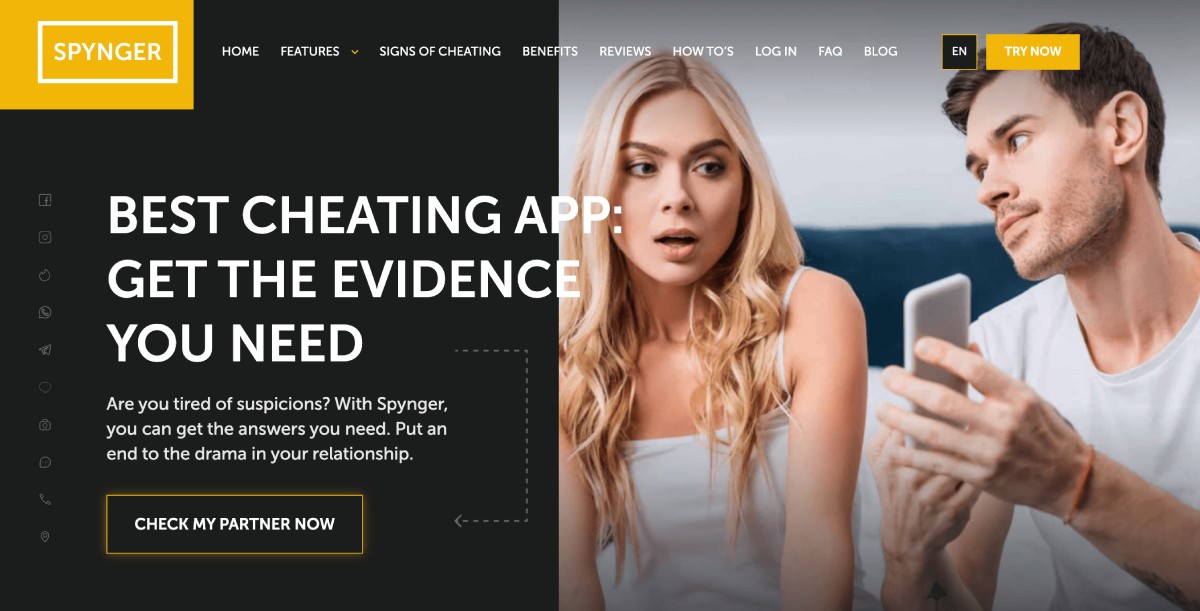
Over 80% of Americans have an “open phone policy” in their relationships. It helps build trust because our phones store our most precious personal and intimate information.
So when your partner gets secretive about their phone, it makes you wonder if there’s more to the story. You’re unsure if you’re reading the situation right, but you’re hesitant to ask direct questions. So, you start looking for apps and tools to see what’s on their phone.
Spynger is one of those tools. It shows what your partner’s up to on their phone and online. Let us show you how to install Spynger and how you can use it to find out the truth about their activities.
What is Spynger?
Spynger is an all-in-one monitoring app that can help you find out the truth about your partner’s personal life. It’s compatible with most Android and iOS devices.
After installing it on someone’s phone, you will be able to monitor their calls, messages, location, and other activities from your online dashboard. Your partner won’t find Spynger on their device because it runs in an invisible mode.
How to Install Spynger on Android
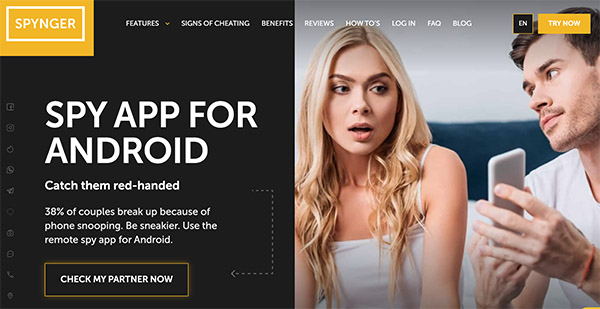
Spynger works on most devices running Android 5 or later. Samsung, Xiaomi, Huawei, you name it. Let us walk you through the quick installation steps:
Step 1. Get Your Subscription
Before installing Spynger on a target phone, you need to create an account and purchase a subscription:
- Go to spynger.com and click “Try Now.”
- Select Android as your target device.
- Choose the activities you’d like to monitor, such as calls, texts, location, etc. This helps Parentaler recommend subscription plans that best match your needs.
- Enter your valid email address.
- Choose a subscription plan: 1-month, 3-month, or 12-month.
- Select your payment method and complete the purchase.
Once you’ve signed up, you’ll receive a welcome email with your login details, account link, and order information. You’ll need this information to install Spynger on Android and log into your Control Panel.
Step 2. Turn Off Play Protect
Follow these steps:
- Check if the target device is fully charged and connected to the Internet.
- Open the Play Store.
- Tap the profile icon.
- Select Play Protect.
- Find the Settings icon in the top right corner. Tap it.
- Toggle off “Improve harmful app detection” to disable Play Protect.
Step 3. Download Spynger Apk
APK is a small installation file for the Android OS. Here’s how to download the Spynger apk onto the target device:
- Log in to your Spynger account on your device using the name and password provided in your welcome email.
- Open Google Chrome (or any other browser) on the target device.
- Tap the address bar.
- Enter the download link provided in your Spynger account into the address bar.
- Check the CAPTCHA box, then tap Download.
- If a prompt pops up at the bottom of the screen, select Open, then go to Settings and tap Allow from This Source. Return to the browser.
- Select Next.
- Once the download is finished, tap Open.
Step 4. Install Spynger
Here’s how to install Spynger on the target phone:
- Accept all pop-ups. This will grant Spynger all the necessary permissions to function properly.
- Enter the Registration Code provided in the wizard.
- Hit Complete.
Step 5. Start Monitoring
To monitor your partner’s activity, log in to your Spynger account and go to your Control Panel. Keep tabs on their texts, calls, browsing history, and social media from any device.
Install Spynger on iPhone: 2 No-Jailbreak Methods
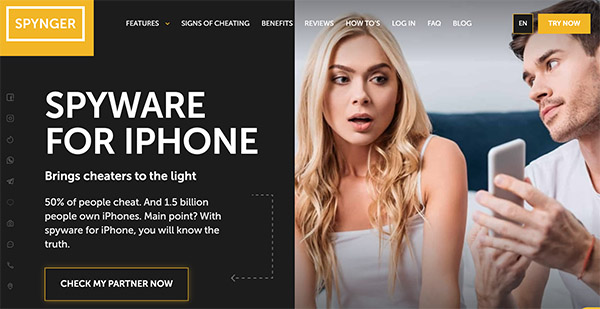
Does Spynger work on iPhone? Yes, it does, and it works on iPads too. Although it is a third-party app, it’s easy to install on any iOS device. You don’t need to perform jailbreak. Spynger offers two simple, no-jailbreak installation methods: Wi-Fi Sync and iCloud Sync.
Before we break them down, you need to create your Spynger account.
- Create your account on spynger.com.
- Select iOS as your target device.
- Choose a subscription plan.
Once you’ve done that, pick a setup method and follow along as we guide you through the installation steps.
Install Spynger via iCloud Sync
If you know your partner’s iCloud credentials, it will only take a little time to install Spynger on their phone through iCloud Sync. You’ll need to borrow their phone for a few minutes to get the confirmation code. Before getting started, make sure that the backup is enabled on their iPhone.
Follow these steps to install Spynger:
Step 1. Select Installation Method
Here’s what you need to do:
- Once you’ve purchased your Spynger subscription, select iOS as your target device.
- Choose the iCloud Sync installation method. A new window will open.
- Log in to your Spynger account.
Step 2. Connect the Target Device to Your Account ·
Here’s how to install Spynger on iPhone:
- Enter the iCloud credentials for the target device. You’ll receive a login notification email and an Apple verification code on the target device.
- Enter the code into your Spynger account.
- Delete the login notification email from your target device. Wait for Spynger to collect data from it. This process typically takes up to 20 minutes.
Step 3. Start Tracking
You can now monitor your partner’s activity through your online Control Panel:
- Contacts
- Notes
- Files
- Calendar logs
- Email history
- Reminders
To access it, log in to your Spynger account from any device.
Install Spynger via Wi-Fi Sync
Wi-Fi sync is another Spynger installation method. It requires installing desktop software on your PC. Here’s what you need to do:
Step 1. Download the Spynger Desktop App
Some steps are similar to the previous method:
- After purchasing a subscription, select iOS as your target device.
- Choose Local sync.
- Download Spynger.exe to your computer.
Step 2. Install and Set Up Spynger Desktop App
Get Spynger set up on your computer:
- Open the Spynger installation file you downloaded.
- Follow the steps in the desktop app.
- Once done, launch the app on your PC and sign in to your Spynger account.
- Connect your partner’s iPhone to your computer using a USB cable.
- Complete the on-screen steps to back up the data from the target device.
- Once the backup is finished, disconnect the target phone.
Step 3. Start Monitoring
Once you’ve completed the previous steps, the target device data will appear in your account.
Note: Spynger will periodically renew the data as long as the target iPhone and your computer are connected to the same network. You won’t need to connect your partner’s iPhone to the computer again.
You’ll be able to track your partner’s real-time activity through the online Control Panel:
- Recently visited websites
- Texts and calls
- Contacts
- WhatsApp, Line, and Viber
- Multimedia files
- Notes and calendar
Conclusion
If things feel off between you and your partner, you don’t have to ask hard questions or snoop through their device. Spynger gives you real-time access to their phone activity, so you can see what they’re trying to hide there. It takes only a little time to get started. Just create your account and follow the installation steps in our guide.